W poprzednim poście omówiliśmy izolację ruchu przy użyciu funkcji private VLAN na poziomie Layer2. W tym poradniku omówimy izolację ruchu na poziomie warstwy 3 przy użyciu VRF Lite na routerach Cisco.
Co to jest VRF Lite
VRF wykorzystują zasadniczo tę samą koncepcję co VLAN i Trunking, ale w warstwie 3.
VRF (Virtual Routing and Forwarding) jest tradycyjnie kojarzony z technologią IP MPLS, dzięki której ISP tworzy warstwy 3 (lub 2) VPN dla klientów przy użyciu VRF.
Rozważ VRF jako oddzielną instancję routingu (i oddzielną tablicę routingu) na tym samym urządzeniu sieciowym przechowującym trasy IP dla każdego klienta, które są odizolowane od innych klientów.
Każdy VRF jest jak oddzielny wirtualny router z własną tablicą routingu na tym samym fizycznym routerze.
Jeśli nie pracujesz w środowisku ISP, nie spotkasz się z tą technologią zbyt często. Ponadto, z tego co wiem, MPLS i VRF nie są badane na poziomie CCNA lub CCNP R&S.
Są one omawiane w rozdziałach potrzebnych do uzyskania certyfikatu CCIE R&S. Jeśli chcesz poczytać o tej technologii, jedną z dobrych książek na początek jest MPLS Fundamentals
napisana przez Luca De Ghein.
Teraz, chociaż VRF i MPLS są zwykle konfigurowane na wysokiej klasy routerach ISP, nadal można korzystać z tej funkcji na niektórych mniejszych routerach Cisco ISR w uproszczony sposób zwany VRF Lite i mieć te same zalety.
W przypadku VRF Lite można mieć oddzielne tablice routingu na tym samym fizycznym routerze. Każda tablica routingu (instancja VRF) jest odizolowana od innych instancji VRF.
Aby zademonstrować, jak korzystać z tej funkcji, zobaczmy następujący uproszczony scenariusz:
Scenariusz sieciowy z wykorzystaniem Cisco 891 i VRF Lite
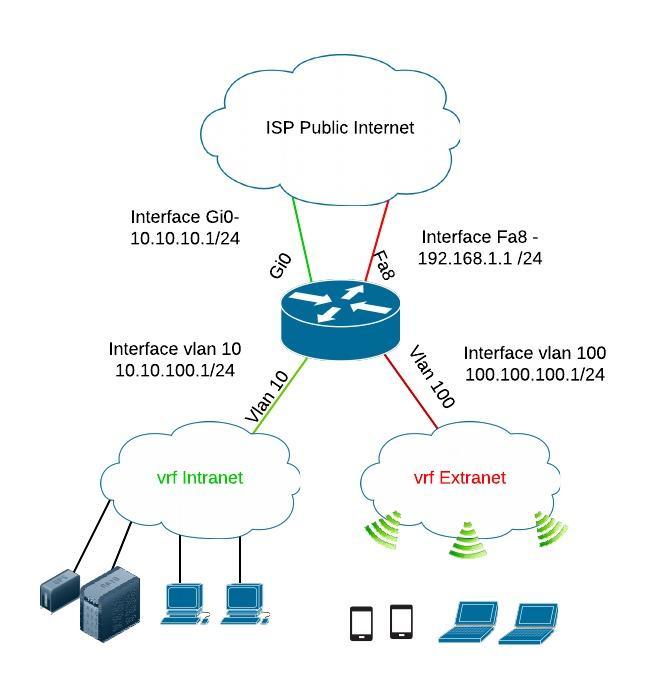
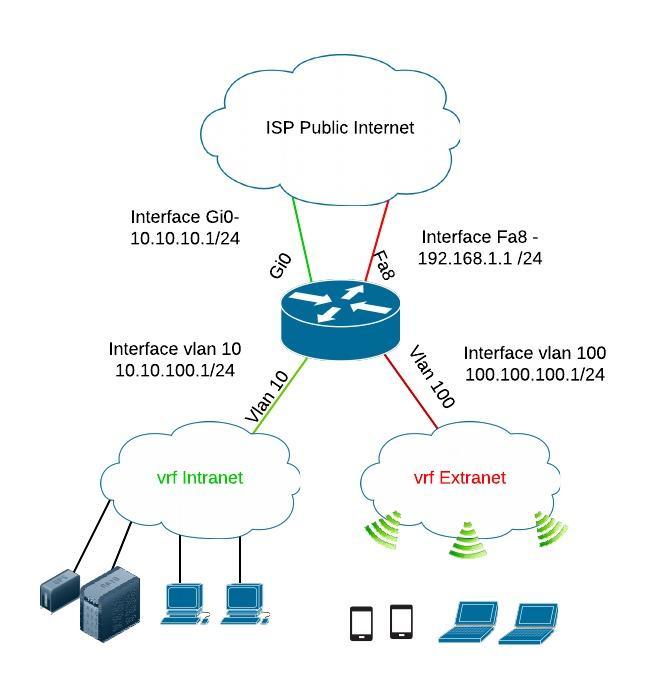
Rozważmy scenariusz przedstawiony na powyższym diagramie. Mamy router brzegowy Cisco 891 z połączeniem intranetowym dla komputerów pracowników i serwerów firmowych, a także musimy zaoferować łączność internetową dla połączenia Wi-Fi, aby umożliwić gościom łączenie się z Internetem.
Zespół ds. bezpieczeństwa firmy zażądał, aby połączenie Wi-Fi było całkowicie odseparowane od lokalnej sieci intranetowej, tak aby goście nie mieli dostępu do sieci lokalnej. Dlatego możemy odizolować obie sieci Layer3 używając VRF Lite. Utworzymy „VRF Intranet” i „VRF Extranet” dla tych dwóch sieci.
Przykład konfiguracji na routerze Cisco
Użyty router to CISCO891-K9 z zainstalowanym obrazem c890-universalk9-mz.151-4.M4.bin.
Każda instancja VRF będzie miała dwa interfejsy routingu warstwy 3 powiązane z nią, jak pokazano poniżej. Traktuj każdą instancję VRF jako wirtualny router z dwoma interfejsami.
- VRF Intranet: VLAN10 i Interfejs Gi0 zostaną włączone do „vrf Intranet”.
- VRF Extranet: VLAN100 i interfejs Fa8 zostaną włączone do „vrf Extranet”.
Krok 1: Utwórz instancje VRF Lite
ip vrf Extranet
opis Extranet
!
ip vrf Intranet
opis Intranet
!
Krok 2: Skonfiguruj sieci VLAN i interfejsy oraz dołącz je do instancji VRF
vlan 10
nazwa Intranet
!
vlan 100
nazwa Extranet
!
interface GigabitEthernet0 <—– port wan skierowany do Internetu dla ruchu Intranet
ip vrf forwarding Intranet <—- interfejs jest dołączony do Intranet VRF
adres IP 10.10.10.1 255.255.255.0
duplex auto
speed auto
!
interface Vlan10 <—— Interfejs SVI dla ruchu Intranet
opis Intranet <—— Interfejs jest dołączony do Intranet VRF
ip vrf forwarding Intranet
ip address 10.10.100.1 255.255.255.0
!
interface FastEthernet8 <—— port wan skierowany do Internetu dla ruchu gości
ip vrf forwarding Extranet <—— interfejs jest dołączony do Extranet VRF
ip address 192.168.1.1 255.255.255.0
duplex auto
speed auto
!
interface Vlan100 <—— Interfejs SVI dla ruchu Extranet
description Extranet
ip vrf forwarding Extranet <—— Interfejs jest dołączony do Extranet VRF
ip address 100.100.100.1 255.255.255.0
!
interfejs FastEthernet0 <– na tym interfejsie należy podłączyć punkt dostępowy WiFi dla gości
opis AP
switchport access vlan 100
no ip address
!
interface FastEthernet1 <– na tym interfejsie podłącz hosty Intranetu
description Intranet
switchport access vlan 10
no ip address
!
Krok 3: Dodaj domyślne trasy wychodzące do Internetu dla obu instancji VRF
ip route vrf Intranet 0.0.0.0.0 0.0.0.0 10.10.10.254
ip route vrf Extranet 0.0.0.0.0.0.0 192.168.1.254
Krok 4 : Weryfikacja
– pokazanie konfiguracji vrf
Networkstraining#sh run vrf Intranet
Konfiguracja budująca…
Aktualna konfiguracja : 324 bajty
ip vrf Intranet
description Intranet
!
!
interface GigabitEthernet0
ip vrf forwarding Intranet
ip address 10.10.10.1 255.255.255.0
duplex auto
speed auto
!
interface Vlan10
description Intranet
ip vrf forwarding Intranet
ip address 10.10.100.1 255.255.255.0
!
ip route vrf Intranet 0.0.0.0.0 0.0.0 10.10.10.254
end
Networkstraining#sh run vrf Extranet
Konfiguracja budynku…
Obecna konfiguracja : 326 bajtów
ip vrf Extranet
description Extranet
!
!
interface FastEthernet8
ip vrf forwarding Extranet
ip address 192.168.1.1 255.255.255.0
duplex auto
speed auto
!
interface Vlan100
description Extranet
ip vrf forwarding Extranet
ip address 100.100.100.1 255.255.255.0
!
ip route vrf Extranet 0.0.0.0 0.0.0 192.168.1.254
– zweryfikuj obie tablice routingu
Networkstraining#sh ip route vrf Intranet
Tablica routingu: Intranet
Gateway of last resort is 10.10.10.254 to network 0.0.0.0
S* 0.0.0.0/0 via 10.10.10.254
10.0.0.0/8 is variably subnetted, 2 subnets, 2 masks
C 10.10.10.0.0/24 jest podłączony bezpośrednio, GigabitEthernet0
L 10.10.10.1/32 jest podłączony bezpośrednio, GigabitEthernet0
Networkstraining#sh ip route vrf Extranet
Tablica routingu: Extranet
Gateway of last resort is 192.168.1.254 to network 0.0.0.0
S* 0.0.0.0/0 via 192.168.1.254
192.168.1.0/24 is variably subnetted, 2 subnets, 2 masks
C 192.168.1.0/24 is directly connected, FastEthernet8
L 192.168.1.1/32 jest podłączony bezpośrednio, FastEthernet8
– sprawdź wpisy ARP
Networkstraining#sh ip arp vrf Intranet
Protokół Adres Wiek (min) Sprzęt Addr Typ Interfejs
Internet 10.10.10.1 – fc99.4712.9ee3 ARPA GigabitEthernet0
Internet 10.10.100.1 – fc99.4712.9ecb ARPA Vlan10
Internet 10.10.100.10 5 cce1.7f79.48f2 ARPA Vlan10
Networkstraining#sh ip arp vrf Extranet
Protokół Adres Wiek (min) Sprzęt Typ Addr Interfejs
Internet 100.100.100.1 – fc99.4712.9ecb ARPA Vlan100
Internet 100.100.100.100 5 001c.0fdc.de41 ARPA Vlan100
Internet 192.168.1.1 – fc99.4712.9ed3 ARPA FastEthernet8
Uwagi końcowe
- Jak widać, tablice routingu są całkowicie odseparowane i ruch będzie całkowicie odseparowany.
- Jeśli uruchomisz komendę „show ip route” bez podania nazwy VRF, pokaże ona „Global Routing Table” urządzenia (która w naszym przykładzie będzie pusta).
- Przy wydawaniu poleceń ping, telnet lub innych poleceń, które wykorzystują tablice routingu, należy zawsze podać nazwę instancji routingu VRF, której chcemy użyć:
Przykład: ping vrf Intranet 10.10.100.10
- Funkcja VRF Lite jest oferowana również przez innych producentów. Na przykład w środowisku Juniper nazywa się to „routing instance”.
Cisco ASA VRF Support
Wiele osób pyta czy firewall Cisco ASA wspiera konfigurację VRF. Odpowiedź brzmi, że ASA nie obsługuje konfiguracji VRF, ponieważ istnieje tylko jedna instancja tablicy routingu na ASA.
A oto opcje, jakie masz do dyspozycji, aby użyć urządzenia ASA w sieci VRF:
- Skonfiguruj podinterfejsy VLAN na ASA i zakończ każdą sieć VRF na każdym podinterfejsie. Następnie można zastosować listy kontroli dostępu i sterowanie ruchem w komunikacji między sieciami VRF za pośrednictwem urządzenia ASA.
- Użycie kontekstów zabezpieczeń: Oznacza to skonfigurowanie różnych kontekstów bezpieczeństwa (wirtualnych firewalli ASA) na tym samym urządzeniu, a tym samym posiadanie oddzielnych tablic routingu i oddzielnej kontroli polityki dla każdego kontekstu. Jest to podobne do posiadania wielu VRF na tym samym urządzeniu, jednak nie jest to natywna funkcjonalność VRF jak ta, którą mamy na routerach.